目次
今回は、ドコモメールを有効化するために必要なapkファイルと、一部のMVNO事業者のAPNを追加したapns-conf.xmlを同梱しました。
Myupdate.zipについて
Myupdate.zipは、カスタムROMを導入する際に毎回しないといけない作業をあらかじめTWRPなどのカスタムリカバリからインストールできるzipファイルにまとめておいて、無駄な手間を省くものです。詳しくはこれまでのMyupdate.zipの記事を参照して下さい。
ダウンロード
Myupdate-Hammerhead-KitKat-v2.0.zipインストール
TWRPや、CWMからinstall zipでインストールしてください。TWRPからのインストール方法は以下の通りです。
1.Installをタップします。
2.Myupdate-Hammnerhead-KitKat-v2.0.zipをタップします。
3.「Swipe to Confirm Flash」を左から右にスライドさせます。
4.「Successful」と表示されればMyupdate.zipのインストールは完了です。
Myupdate-Hammerhead-KitKat-v2.0.zipの内容
Myupdate-Hammerhead-KitKat-v2.0.zipをインストールすることで完了する作業は以下の通りです。ドコモメールアプリ有効化に必要なアプリのインストール
ドコモ純正のドコモメールアプリを有効化するために必要なアプリを自動でインストールします。インストールするアプリは以下の4つです。
・DcmWapPushHelper.apk
・DocomoIdManager.apk
・jp.nttdocomo.carriermail-2.apk
・SPModePushNotifier.apk
インストール後に、再度DocomoIdManager.apkをインストールしてdocomo IDを設定した後にドコモメールアプリを起動するなど、少し手間がかかります。
詳しくはNexus5やNexus7などのSIMフリー端末でドコモメールアプリのapkをインストールしてプッシュ受信させる方法。を参照してください。
また、私の環境ではドコモメールがLTE(3G)時もWi-Fi接続時も問題なくリアルタイムに送受信できています。またXperia Z Ultraでも成功したという報告をいただいていますが、うまくいかない場合もあるようです。
何らかの原因でうまくいかないのでしょうが、私はこれで問題ないこととNexus5ユーザーの方でこれでうまく送受信できているとの報告もいただいているので、上記4つのapkファイルを入れています。
うまくいかない場合や不要な場合はMyupdate.zipの取扱説明書(フォント入れ替え、不要なファイルの削除、必要なファイルの追加の方法)。を参考に7zipで該当apkファイルを削除してください。
一部MVNO事業者のAPN設定
APN設定の追加はコメントでも要望をいただきました。Android4.4以降は、デフォルトでIIJmioやb-mobileといったMVNO事業者の格安プランのAPNが設定一覧に出てきますが、多くのカスタムROMにはこれらのAPNが含まれていないので、Myupdate.zipにMVNOのAPNを追加したapns-conf.xmlを入れました。
v2.0をインストールすることで選択可能になるAPNは以下の通りです。
・BIGLOBE LTE
・IIJmio
・b-mobile
・mopera U
・楽天ブロードバンドLTE
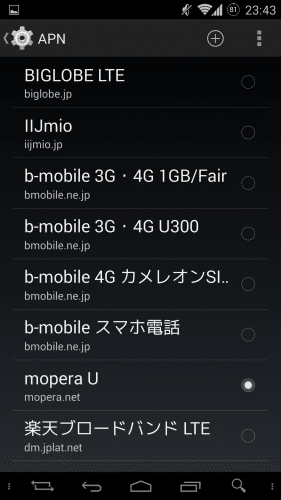
他にも追加希望のAPN設定があれば、APN設定情報を教えていただければMyupdate.zipに追記していきます。
Myupdate.zip v2.0の内容は以上です。